卸载程序的文件名是什么
卸载程序的文件名是“uninstall.exe”或“uninst.exe”,是用以协助使用者将软件自电脑中删除的一种电脑软件。使用方法:1、在文件资源管理器中挖掘并导航到应用程序EXE文件所在的文件路径;2、通过文件路径打开应用程序的安装目录,找到“uninstall.exe”文件;3、双击卸载文件“uninstall.exe”即可开始程序删除过程。

本教程操作环境:windows10系统、Dell G3电脑。
卸载程序,是电脑软件的一种,用以协助使用者将软件自电脑中删除。卸载程序的文件名称通常为“uninstall.exe”或“uninst.exe”。
卸载程序时,调用的文件通常除了.exe文件,还有一些文件,如DLL文件。
运行程序的uninstall.exe文件来卸载程序
一些应用程序带有卸载程序文件。要找到此文件,您需要在文件资源管理器中挖掘并导航到应用程序 EXE 文件所在的文件路径。可以通过它找到uninstall.exe 文件。
双击卸载文件开始程序删除过程。
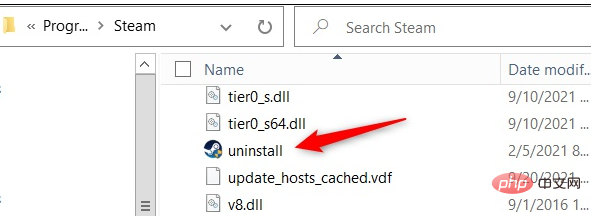
扩展知识:卸载程序其他方法
1、从开始菜单卸载程序
卸载程序的最快方法之一是通过“开始”菜单访问它。单击桌面左下角的 Windows 图标以打开“开始”菜单。
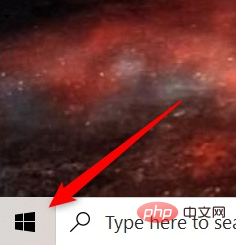
接下来,从菜单中找到您要卸载的程序,右键单击它,然后单击“卸载”。
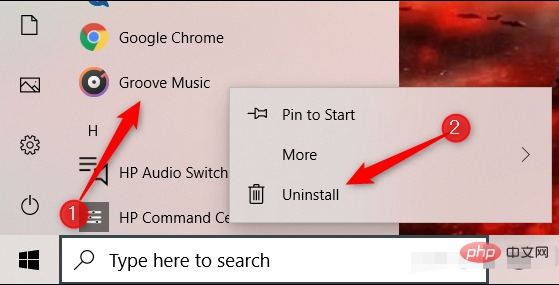
将出现一个确认窗口。再次单击“卸载”,程序将被删除。
2、从设置应用程序卸载程序
您可以使用“设置”应用程序从 Windows 10 卸载程序。首先,单击桌面左下角的 Windows 图标,然后单击齿轮图标以打开“设置”应用程序。
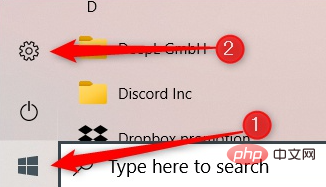
接下来,从“设置”应用程序的选项列表中单击“应用程序”。
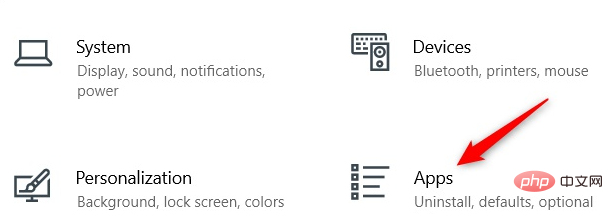
滚动程序列表,直到找到要安装的程序,单击它以显示应用程序选项,然后单击“卸载”。
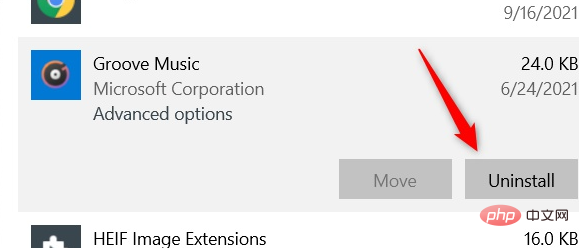
根据应用程序的安装位置决定接下来会发生什么。如果应用程序是通过 Microsoft Store 安装的,则无需其他步骤即可删除该应用程序。否则,将出现一个确认窗口,要求您确认要卸载该应用程序。这样做,然后所选的应用程序将被删除。
3、从控制面板卸载程序
您还可以从控制面板卸载程序。通过在 Windows 搜索栏中键入“控制面板”打开控制面板,然后在搜索结果中单击它。
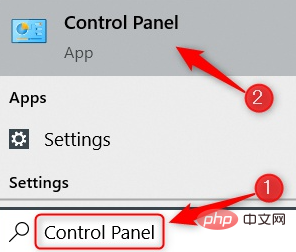
接下来,单击“程序”组下的“卸载程序”选项。
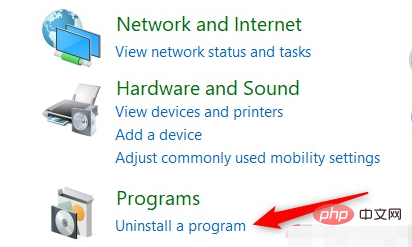
接下来,滚动列表直到找到要卸载的程序,单击它,然后从上下文菜单中选择“卸载”。
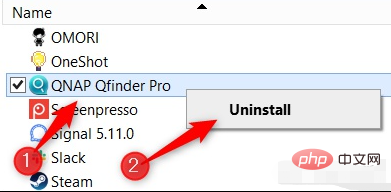
将打开卸载向导。按照提示操作,完成后程序将被删除。
5、使用命令提示符卸载程序
卸载程序的另一种很酷的方法是使用命令提示符。继续以管理员身份打开命令提示符,方法是在 Windows 搜索栏中键入“命令提示符”,右键单击搜索结果中的“命令提示符”,然后单击“以管理员身份运行”。
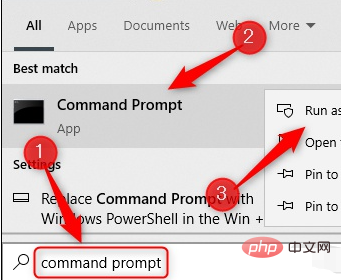
您需要在命令提示符中使用 Windows Management Instrumentation 命令行 (WMIC) 软件实用程序来卸载程序。运行此命令以使用 Windows Management Instrumentation (WMI) 操作:
wmic
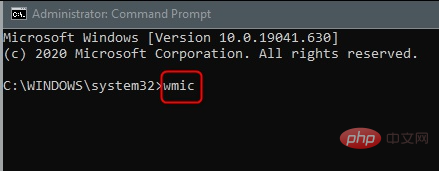
运行命令后,如果您看到wmic:root\cli>,那么您就可以开始了。
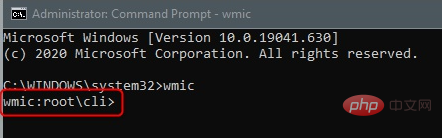
接下来,通过运行以下命令获取 PC 上安装的程序列表:
产品名称
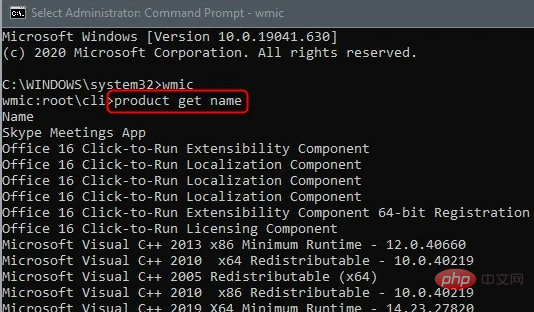
返回已安装程序的列表。这很重要,因为当您运行命令卸载程序时,您必须键入与返回列表中显示的程序名称完全相同的程序名称。
找到要卸载的程序,记下确切名称,然后运行以下命令:
产品 where name="program name" 调用卸载
只需替换program name 为您要卸载的程序的实际名称即可。例如,如果我想卸载 Skype,我会运行以下命令:
产品 where name="Skype Meetings App" 呼叫卸载
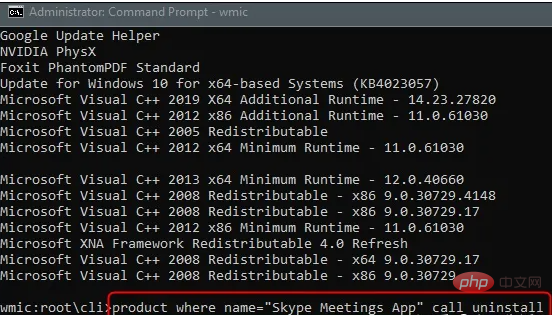
之后,系统会要求您确认是否确实要卸载该程序。键入Y 以确认,然后只需按 Enter 键。如果成功,将返回“方法执行成功”消息。
更多相关知识,请访问常见问题栏目!
以上是卸载程序的文件名是什么的详细内容。更多信息请关注PHP中文网其他相关文章!

热AI工具

Undresser.AI Undress
人工智能驱动的应用程序,用于创建逼真的裸体照片

AI Clothes Remover
用于从照片中去除衣服的在线人工智能工具。

Undress AI Tool
免费脱衣服图片

Clothoff.io
AI脱衣机

AI Hentai Generator
免费生成ai无尽的。

热门文章

热工具

记事本++7.3.1
好用且免费的代码编辑器

SublimeText3汉化版
中文版,非常好用

禅工作室 13.0.1
功能强大的PHP集成开发环境

Dreamweaver CS6
视觉化网页开发工具

SublimeText3 Mac版
神级代码编辑软件(SublimeText3)

热门话题
 如何在iPhone中使Google地图成为默认地图
Apr 17, 2024 pm 07:34 PM
如何在iPhone中使Google地图成为默认地图
Apr 17, 2024 pm 07:34 PM
iPhone上的默认地图是Apple专有的地理位置提供商“地图”。尽管地图越来越好,但它在美国以外的地区运行不佳。与谷歌地图相比,它没有什么可提供的。在本文中,我们讨论了使用Google地图成为iPhone上的默认地图的可行性步骤。如何在iPhone中使Google地图成为默认地图将Google地图设置为手机上的默认地图应用程序比您想象的要容易。请按照以下步骤操作–先决条件步骤–您必须在手机上安装Gmail。步骤1–打开AppStore。步骤2–搜索“Gmail”。步骤3–点击Gmail应用旁
 Windows 11中无法保存更改照片应用程序错误
Mar 04, 2024 am 09:34 AM
Windows 11中无法保存更改照片应用程序错误
Mar 04, 2024 am 09:34 AM
如果您在Windows11中使用照片应用程序进行图像编辑时遇到无法保存更改的错误,本文将为您提供解决方案。无法保存更改。保存时出错。请稍后再试.通常会出现这种问题的原因包括权限设置不正确、文件损坏或系统故障。因此,我们经过深入研究,整理出一些最有效的故障排除步骤,以帮助您解决此问题,并确保您可以继续在Windows11设备上无缝使用MicrosoftPhotos应用程序。修复Windows11中无法保存更改照片应用程序的错误许多用户在不同的论坛上一直在谈论MicrosoftPhotos应用程序错
 掌握在 iPhone 和 iPad 上使用'无边记”应用程序的技巧
Nov 18, 2023 pm 01:45 PM
掌握在 iPhone 和 iPad 上使用'无边记”应用程序的技巧
Nov 18, 2023 pm 01:45 PM
iPhone上的无边记是什么?与iOS17日记应用程序一样,无边记是一款具有大量创意潜力的生产力应用程序。这是一个将想法变为现实的好地方。您可以安排项目、集思广益或创建情绪板,这样您就不会没有空间来表达自己的想法。该应用程序允许您在无限画布上的任何位置添加照片、视频、音频、文档、PDF、网络链接、贴纸等。“无边记”中的许多工具(如画笔、形状等)对于使用iWork应用程序(如Keynote讲演或备忘录)的任何人都很熟悉。与同事、队友和小组项目成员进行实时协作也很容易,因为Freeform允许通过消
 照片无法打开此文件,因为格式不受支持或文件已损坏
Feb 22, 2024 am 09:49 AM
照片无法打开此文件,因为格式不受支持或文件已损坏
Feb 22, 2024 am 09:49 AM
在Windows系统中,照片应用是一个便捷的方式来查看和管理照片和视频。通过这个应用程序,用户可以轻松访问他们的多媒体文件,而无需安装额外的软件。然而,有时候用户可能会碰到一些问题,比如在使用照片应用时遇到“无法打开此文件,因为不支持该格式”的错误提示,或者在尝试打开照片或视频时出现文件损坏的问题。这种情况可能会让用户感到困惑和不便,需要进行一些调查和修复来解决这些问题。当用户尝试在Photos应用程序上打开照片或视频时,会看到以下错误。抱歉,照片无法打开此文件,因为当前不支持该格式,或者该文件
 如何将Apple Vision Pro连接到PC
Apr 08, 2024 pm 09:01 PM
如何将Apple Vision Pro连接到PC
Apr 08, 2024 pm 09:01 PM
AppleVisionPro头戴式设备本身与电脑不兼容,因此您必须将其配置为连接到Windows电脑。自推出以来,AppleVisionPro一直备受追捧,拥有其尖端功能和广泛的可操作性,很容易理解原因。虽然您可以对其进行一些调整以适应PC,并且其功能在很大程度上取决于AppleOS,因此其功能将受到限制。如何将AppleVisionPro连接到我的电脑?1.验证系统要求你需要最新版本的Windows11(不支持自定义电脑和Surface设备)支持64位2GHZ或更快的快速处理器高性能GPU,最
 如何解决应用程序启动错误0xc000012d问题
Jan 02, 2024 pm 12:53 PM
如何解决应用程序启动错误0xc000012d问题
Jan 02, 2024 pm 12:53 PM
当小伙伴的电脑缺失一定的文件之后就会出现应用程序无法正常启动0xc000012d的情况,其实只要重新下载文件并安装就可以很好的解决了哟。应用程序无法正常启动0xc000012d:1、首先用户需要下载“.netframework”。2、然后找到下载地址并将其下载到自己的计算机上。3、然后在桌面双击开始运行。4、安装完成之后返回之前错误的程序位置,再次打开程序即可。
 MS Paint在Windows 11中无法正常工作
Mar 09, 2024 am 09:52 AM
MS Paint在Windows 11中无法正常工作
Mar 09, 2024 am 09:52 AM
MicrosoftPaint在Windows11/10中不起作用吗?嗯,这似乎是一个常见的问题,我们有一些很好的解决方案来解决这个问题。用户一直抱怨说,当试图使用MSPaint时,无法工作或打开。应用程序中的滚动条不起作用,粘贴图标没有显示,崩溃,等等。幸运的是,我们收集了一些最有效的故障排除方法来帮助您解决MicrosoftPaint应用程序的问题。为什么MicrosoftPaint不起作用?MSPaint无法在Windows11/10PC上运行的一些可能原因如下:安全标识符已损坏。挂起的系统
 修复caa90019 Microsoft团队错误
Feb 19, 2024 pm 02:30 PM
修复caa90019 Microsoft团队错误
Feb 19, 2024 pm 02:30 PM
许多用户一直在抱怨,每次尝试使用MicrosoftTeams登录时都会遇到错误代码caa90019。尽管这是一款方便的沟通应用程序,但这种错误却很普遍。修复MicrosoftTeams错误:caa90019在这种情况下,系统显示的错误消息为:“抱歉,我们目前遇到问题。”我们已准备好一份终极解决方案清单,可帮助您解决MicrosoftTeams错误caa90019。初步步骤以管理员身份运行清除MicrosoftTeams应用程序缓存删除settings.json文件从凭据管理器中清除Microso





